通用标签
文本换行调用实现换行
加上decode=1即可,decode=1 解码数据html字符,如果等于0.则不解码(包括源码已经解码的),此标签一般不使用
{pboot:companyaddress decode=1}
头部&尾部
二级栏目做头部导航,以下二级栏目为固定写死方法
<div class="nav">
<div class="container">
<ul>
<li class="{pboot:if(0=="{sort:scode}')}active{/pboot:if}"><a href="{pboot:sitepath}/">网站首页</a></li>
<li class="{pboot:if(13=="{sort:scode}')}active{/pboot:if}">
{pboot:sort scode=13}
<a href="[sort:link]">[sort:name]</a>
{/pboot:sort}
</li>
<li class="{pboot:if(14=="{sort:scode}')}active{/pboot:if}">
{pboot:sort scode=14}
<a href="[sort:link]">[sort:name]</a>
{/pboot:sort}
</li>
{pboot:nav num=8 parent=0}
<li class="{pboot:if("[nav:scode]'=='{sort:tcode}' && '{sort:scode}'!=13 && '{sort:scode}'!=14)}active{/pboot:if}"><a href="[nav:link]">[nav:name]</a></li>
{/pboot:nav}
</ul>
</div>
</div>
▶ 内页头部栏目封面图①(调用顶级栏目的封面和标题)
{pboot:sort scode={sort:tcode}}
<img src="[sort:pic]" alt="[sort:name]">
{/pboot:sort}
▶ 内页头部栏目封面图②(如果当前栏目有封面图就调用当前的,否则调用顶级栏目的封面)
{pboot:sort scode={sort:tcode}}
{pboot:if('{sort:pic}'!='')}
<img src="{sort:pic}" alt="{sort:name}">
{else}
<img src="[sort:pic]" alt="[sort:name]">
{/pboot:if}
{/pboot:sort}
首页调用
调用某个栏目的子栏目以及对应匹配的内容列表
以下以首页新闻分类切换效果为例介绍,具体调用参数按需修改。
首先新闻分类调用
<ul class="news-cate">
{pboot:nav num=3 parent=7}
<li {pboot:if('[nav:i]'==1)}class="on"{/pboot:if}>[nav:name]</li>
{/pboot:nav}
</ul>
接着对应新闻分类的内容列表调用
{pboot:nav num=3 parent=7}
<div class="news-item">
<div class="item-list news-list">
{pboot:list scode=[nav:scode] num=3 order='date desc' isrecommend=1}
<div class="item clearfix">
<div class="pic pic-scale oh">
<a href="[list:link]">
<img src="[list:ico]" alt="[list:title]">
</a>
</div>
<div class="cont">
<h4 class="elp"><a href="[list:link]">[list:title]</a></h4>
<p>[list:description lencn=85]</p>
<div class="date-mini">[list:date style=m-d]</div>
<a href="[list:link]" class="swp-more"><i class="iconfont icon-changyongicon-"></i></a>
</div>
</div>
{/pboot:list}
</div>
</div>
{/pboot:nav}
The End

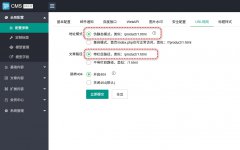

 大气响应式网络建站服务公司织梦模板
大气响应式网络建站服务公司织梦模板 高端大气html5设计公司网站源码
高端大气html5设计公司网站源码 织梦dede网页模板下载素材销售下载站平台(带会员中心带筛选)
织梦dede网页模板下载素材销售下载站平台(带会员中心带筛选) 财税代理公司注册代理记账网站织梦模板(带手机端)
财税代理公司注册代理记账网站织梦模板(带手机端) 成人高考自考在职研究生教育机构网站源码(带手机端)
成人高考自考在职研究生教育机构网站源码(带手机端) 高端HTML5响应式企业集团通用类网站织梦模板(自适应手机端)
高端HTML5响应式企业集团通用类网站织梦模板(自适应手机端)